Consulta i connettori supportati per Application Integration.
Trigger di Jira Cloud
L'attivatore Jira Cloud è un attivatore evento del connettore che ti consente di invocare un'integrazione in base agli eventi Jira Cloud a cui hai effettuato l'iscrizione nella connessione Jira Cloud.
Prima di iniziare
Se prevedi di creare o configurare una nuova connessione per l'attivatore Jira Cloud, assicurati di disporre del seguente ruolo IAM nel progetto:
- Connector Admin (
roles/connectors.admin)
Per informazioni sulla concessione dei ruoli, consulta Gestire l'accesso.
Concedi i seguenti ruoli IAM all'account di servizio che vuoi utilizzare per l'attivatore Jira Cloud:
- Application Integration Invoker (
roles/integrations.integrationInvoker)
Per informazioni sulla concessione di ruoli a un account di servizio, vedi Gestire l'accesso agli account di servizio.
Aggiungi l'attivatore Jira Cloud
Per aggiungere un trigger Jira Cloud all'integrazione, segui questi passaggi:
- Nella Google Cloud console, vai alla pagina Application Integration.
- Nel menu di navigazione, fai clic su Integrations (Integrazioni).
Viene visualizzata la pagina Elenco integrazioni, che elenca tutte le integrazioni disponibili nel progetto Google Cloud.
- Seleziona un'integrazione esistente o fai clic su Crea integrazione per crearne una nuova.
Se stai creando una nuova integrazione:
- Inserisci un nome e una descrizione nel riquadro Crea integrazione.
- Seleziona una regione per l'integrazione.
- Seleziona un account di servizio per l'integrazione. Puoi modificare o aggiornare i dettagli dell'account di servizio di un'integrazione in qualsiasi momento dal riquadro Riepilogo dell'integrazione nella barra degli strumenti di integrazione.
- Fai clic su Crea.
L'integrazione appena creata si apre nell'editor integrazioni.
- Nella barra di navigazione dell'editor dell'integrazione, fai clic su Attivatori per visualizzare l'elenco degli attivatori disponibili.
- Fai clic e posiziona l'elemento Trigger Jira Cloud nell'editor di integrazione.
Per configurare l'trigger Jira Cloud, puoi utilizzare una connessione Jira Cloud esistente disponibile in Integration Connectors o creare una nuova connessione Jira Cloud utilizzando l'opzione di creazione della connessione in linea.
Configurare l'attivatore Jira Cloud utilizzando una connessione esistente
Puoi configurare l'trigger Jira Cloud utilizzando una connessione Jira Cloud esistente in Integration Connectors. Tieni presente che l'attivatore Jira Cloud è un attivatore evento del connettore, pertanto puoi utilizzare solo una connessione Jira Cloud con l'iscrizione agli eventi abilitata per configurare l'attivatore.
Per informazioni su come configurare un trigger di Jira Cloud utilizzando una nuova connessione a Jira Cloud, consulta Configurare l'trigger di Jira Cloud utilizzando una nuova connessione
Per configurare un trigger di Jira Cloud utilizzando una connessione a Jira Cloud esistente, svolgi i seguenti passaggi:
- Fai clic sull'elemento Trigger Jira Cloud nell'editor di integrazione per aprire il riquadro di configurazione dell'attivatore.
- Fai clic su Configura trigger.
- Fornisci i seguenti dettagli di configurazione nella pagina Editor dell'attivatore evento del connettore:
- Regione:seleziona la regione della connessione a Jira Cloud.
- Connessione:seleziona la connessione a Jira Cloud che vuoi utilizzare.
L'Application Integration mostra solo le connessioni a Jira Cloud attive e con una sottoscrizione di eventi abilitata.
- Tipo di sottoscrizione agli eventi:seleziona il tipo di sottoscrizione agli eventi che attiva l'integrazione. Per informazioni sui tipi di iscrizioni agli eventi supportati per questo trigger, consulta Tipi di iscrizioni agli eventi supportati.
- Account di servizio: seleziona un account di servizio con i ruoli IAM richiesti per l'attivatore Jira Cloud.
- Fai clic su Fine per completare la configurazione dell'attivatore e chiudere la pagina.
Configurare l'attivatore Jira Cloud utilizzando una nuova connessione
Per configurare l'attivatore Jira Cloud utilizzando una nuova connessione Jira Cloud, svolgi i seguenti passaggi:
- Fai clic sull'elemento Trigger Jira Cloud nell'editor di integrazione per aprire il riquadro di configurazione dell'attivatore.
- Fai clic su Configura trigger.
- Ignora il campo Regione.
- Fai clic su Connessione e seleziona l'opzione Crea connessione dal menu a discesa.
- Completa i seguenti passaggi nel riquadro Crea connessione:
- Nel passaggio Località, scegli la località per la nuova connessione a Jira Cloud:
- Regione:seleziona una regione dall'elenco a discesa.
- Fai clic su Avanti.
- Nel passaggio Dettagli connessione, fornisci i dettagli della nuova connessione a Jira Cloud:
- Versione del connettore:scegli una versione disponibile del connettore Jira Cloud dall'elenco a discesa.
- Nome connessione:inserisci un nome per la connessione a Jira Cloud.
- (Facoltativo) Descrizione : inserisci una descrizione per la connessione.
- (Facoltativo) Attiva Cloud Logging:seleziona questa casella di controllo per archiviare tutti i dati dei log della connessione.
- Account di servizio: seleziona un account di servizio con i ruoli IAM richiesti per la connessione a Jira Cloud.
- Attiva l'iscrizione agli eventi:seleziona questa opzione per creare e attivare una nuova iscrizione agli eventi per la connessione a Jira Cloud. Puoi attivare solo le iscrizioni agli eventi oppure includere anche entità, operazioni e azioni di connessione.
- (Facoltativo) Espandi Impostazioni avanzate per configurare le impostazioni del nodo di connessione.
Per ulteriori informazioni sulle impostazioni del nodo di connessione per Jira Cloud, consulta la documentazione sulla connessione a Jira Cloud.
- (Facoltativo) Fai clic su + Aggiungi etichetta per aggiungere un'etichetta alla connessione sotto forma di coppia chiave-valore.
- Fai clic su Avanti.
-
Nel passaggio Destinazioni, fornisci i dettagli dell'account Jira Cloud:
- Tipo di destinazione: seleziona Indirizzo host.
- Host: inserisci il nome host o l'indirizzo IP del tuo account Jira Cloud.
- Fai clic su Avanti.
-
Nel passaggio Autenticazione, fornisci i dettagli di autenticazione per l'account Jira Cloud:
- Nome utente:inserisci il nome utente per accedere all'indirizzo di destinazione fornito.
- Token API:seleziona il secret di Secret Manager contenente il token API associato al nome utente di Jira Cloud.
- Versione del secret:seleziona una versione del secret.
- Fai clic su Avanti.
Per scoprire di più su come configurare l'autenticazione, consulta Configurare l'autenticazione.
-
Nel passaggio Dettagli dell'iscrizione agli eventi, fornisci i dettagli dell'account Jira Cloud in cui verranno create le iscrizioni agli eventi.
- Tipo di destinazione: seleziona Indirizzo host.
- Host: inserisci l'URL di registrazione del tuo account Jira Cloud. Per questo URL verranno create iscrizioni a eventi.
- Nome utente:inserisci il nome utente per accedere all'URL di registrazione fornito.
- Token API:seleziona il secret di Secret Manager contenente il token API associato al nome utente.
- Versione del secret:seleziona una versione del secret.
- Fai clic su Avanti.
- Esamina: controlla i dettagli di connessione a Jira Cloud forniti.
- Fai clic su Crea per completare la creazione di una nuova connessione a Jira Cloud.
- Nel passaggio Località, scegli la località per la nuova connessione a Jira Cloud:
- Tipo di sottoscrizione agli eventi:seleziona il tipo di sottoscrizione agli eventi che attiva l'integrazione. Per informazioni sui tipi di iscrizioni agli eventi supportati per questo trigger, consulta Tipi di iscrizioni agli eventi supportati.
- Fai clic su Fine e chiudi la pagina.
Attiva l'output
L'attivatore Jira Cloud richiede un paio di minuti per completare la configurazione dell'iscrizione agli eventi. Puoi visualizzare lo stato dell'iscrizione agli eventi nel riquadro di configurazione dell'attivatore in Dettagli iscrizione eventi.
L'attivatore Jira Cloud indica lo stato di una sottoscrizione di eventi utilizzando i seguenti stati:
Creating: indica che l'attivatore si sta iscrivendo all'abbonamento all'evento.Active: indica che l'attivatore è stato sottoscritto correttamente a un abbonamento evento.Error: indica che si è verificato un problema con l'abbonamento agli eventi configurato.
Oltre allo stato dell'abbonamento all'evento, la sezione Dettagli dell'abbonamento all'evento mostra anche altri dettagli, come la regione di connessione, il nome della connessione, il nome dell'abbonamento all'evento e altro ancora.
L'immagine seguente mostra un layout di esempio del riquadro di configurazione dell'attivatore di Jira Cloud:
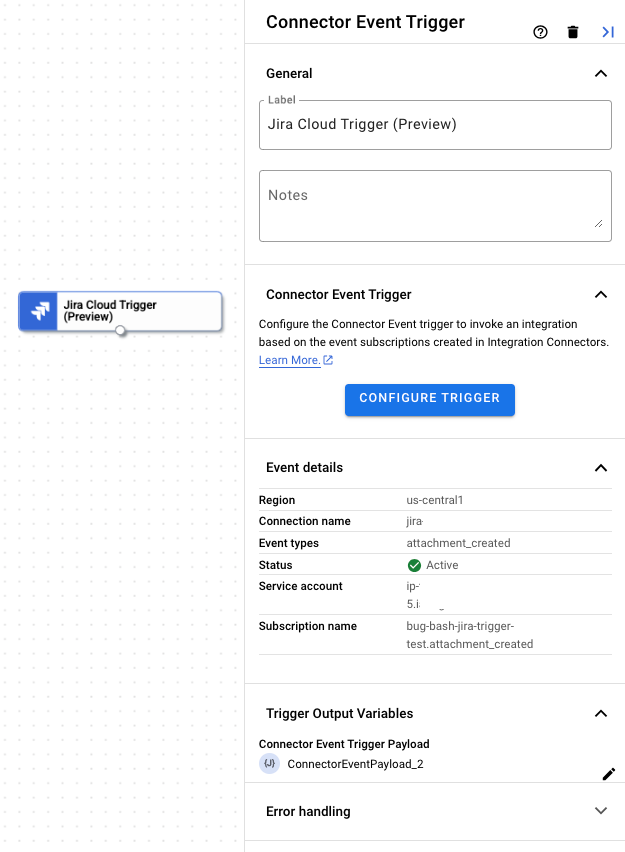
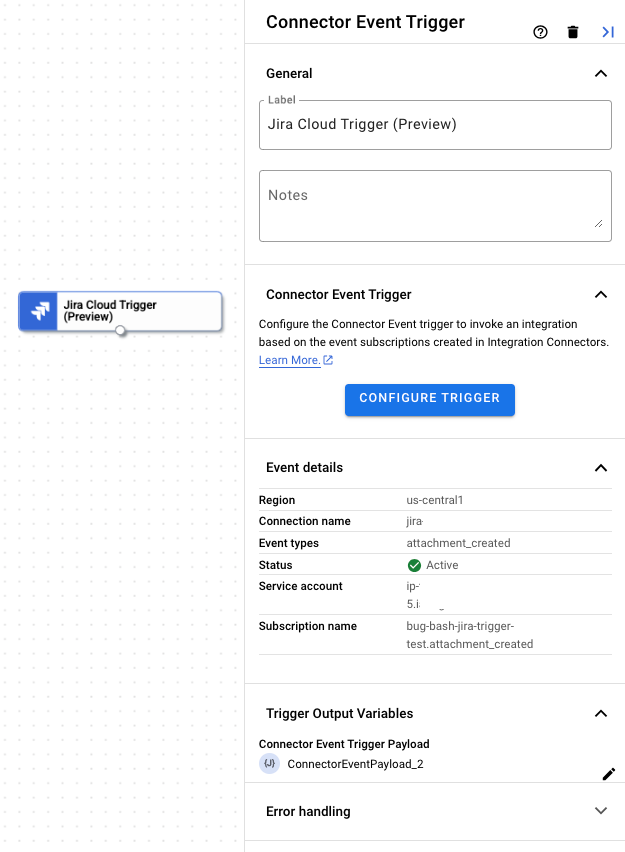
Variabile di output dell'attivatore
Per ogni evento, l'attivatore Jira Cloud genera una variabile di output ConnectorEventPayload che puoi utilizzare nelle attività a valle. La variabile di output è in formato JSON e contiene lo schema del payload di Jira Cloud in uscita.
Visualizzare le iscrizioni agli eventi
Per visualizzare e gestire tutte le iscrizioni agli eventi associate a una connessione in Integration Connectors:
- Vai alla pagina Connettori di integrazione > Connessioni.
- Fai clic sul collegamento per cui vuoi visualizzare gli abbonamenti.
- Fai clic sulla scheda Abbonamenti agli eventi.
Vengono visualizzati tutti gli abbonamenti agli eventi per la connessione.
Modificare l'attivatore Jira Cloud
Puoi modificare un trigger di Jira Cloud per cambiare o aggiornare la configurazione della connessione e i dettagli dell'iscrizione agli eventi.
Per modificare un trigger di Jira Cloud:
- Fai clic sull'elemento Trigger Jira Cloud nell'editor di integrazione per aprire il riquadro di configurazione dell'attivatore.
- Fai clic su Configura trigger Jira Cloud.
- Nella pagina Editor di trigger evento connettore:
- Per mantenere l'abbonamento agli eventi configurato in precedenza, fai clic su Mantieni, altrimenti fai clic su Elimina.
- Aggiorna la configurazione della connessione e i dettagli dell'iscrizione agli eventi come preferisci.
- Fai clic su Fine.
Puoi visualizzare i dettagli aggiornati della connessione e della sottoscrizione di eventi nel riquadro di configurazione dell'attivatore in Dettagli della sottoscrizione di eventi.
Tipi di iscrizioni agli eventi supportati
Puoi utilizzare l'attivatore Jira Cloud per invocare un'integrazione per i seguenti tipi di iscrizioni agli eventi:
| Tipi di iscrizioni agli eventi | Descrizione |
|---|---|
attachment_created
|
Viene creato un allegato per un ticket di Jira. |
attachment_deleted
|
L'allegato associato a un ticket Jira viene eliminato. |
board_created
|
Viene creata una nuova bacheca Jira. |
board_deleted
|
Una bacheca Jira viene eliminata. |
comment_created
|
Viene aggiunto un commento al ticket Jira. |
comment_deleted
|
Un commento in un ticket Jira viene eliminato. |
comment_updated
|
Un commento esistente in un ticket Jira viene aggiornato. |
filter_created
|
Viene creato un nuovo filtro Jira. |
filter_deleted
|
Un filtro Jira viene eliminato. |
filter_updated
|
Un filtro Jira esistente viene aggiornato. |
issue_created
|
Viene creato un nuovo problema Jira. |
issue_deleted
|
Un problema Jira viene eliminato. |
issue_updated
|
Viene aggiornato un problema Jira esistente. |
issuelink_created
|
Viene creato un nuovo collegamento al problema per un'istanza Jira. |
issuelink_deleted
|
Il link del problema per un'istanza di Jira viene eliminato. |
option_issuelinks_changed
|
Un collegamento a un problema esistente per un'istanza Jira viene modificato o aggiornato. |
option_subtasks_changed
|
Le attività secondarie di un problema vengono aggiornate o modificate. |
option_voting_changed
|
Il numero di voti per un problema Jira è modificato. |
option_watching_changed
|
Gli osservatori o l'elenco di utenti che vengono aggiunti per monitorare un problema Jira sono cambiati. |
project_created
|
Viene creato un nuovo progetto. |
project_deleted
|
Un progetto viene eliminato. |
project_restored_deleted
|
Un progetto eliminato viene ripristinato. |
project_soft_deleted
|
Un progetto viene eliminato in modo che non sia visibile a nessun utente, inclusi gli amministratori che utilizzano l'interfaccia del prodotto o l'API. |
project_updated
|
I dettagli del progetto vengono aggiornati. |
sprint_closed
|
Lo sprint è chiuso. |
sprint_created
|
Viene creato uno sprint. |
sprint_deleted
|
Uno sprint viene eliminato. |
sprint_updated
|
I dettagli di uno sprint vengono modificati o aggiornati. |
user_created
|
Viene creato un utente. |
user_updated
|
I dettagli di un utente vengono modificati o aggiornati. |
worklog_created
|
Viene aggiunta una voce del diario di lavoro. |
worklog_deleted
|
Una voce del log di lavoro viene eliminata. |
worklog_updated
|
Una voce del diario di lavoro viene modificata o aggiornata. |
Quote e limiti
Per informazioni su quote e limiti, consulta Quote e limiti.
Passaggi successivi
- Scopri di più su tutte le attività e gli attivatori.
- Scopri come testare e pubblicare un'integrazione.
- Scopri di più sulla gestione degli errori.
- Scopri di più sui log di esecuzione dell'integrazione.

